Kā reģistrēties un pieteikties kontā CoinW
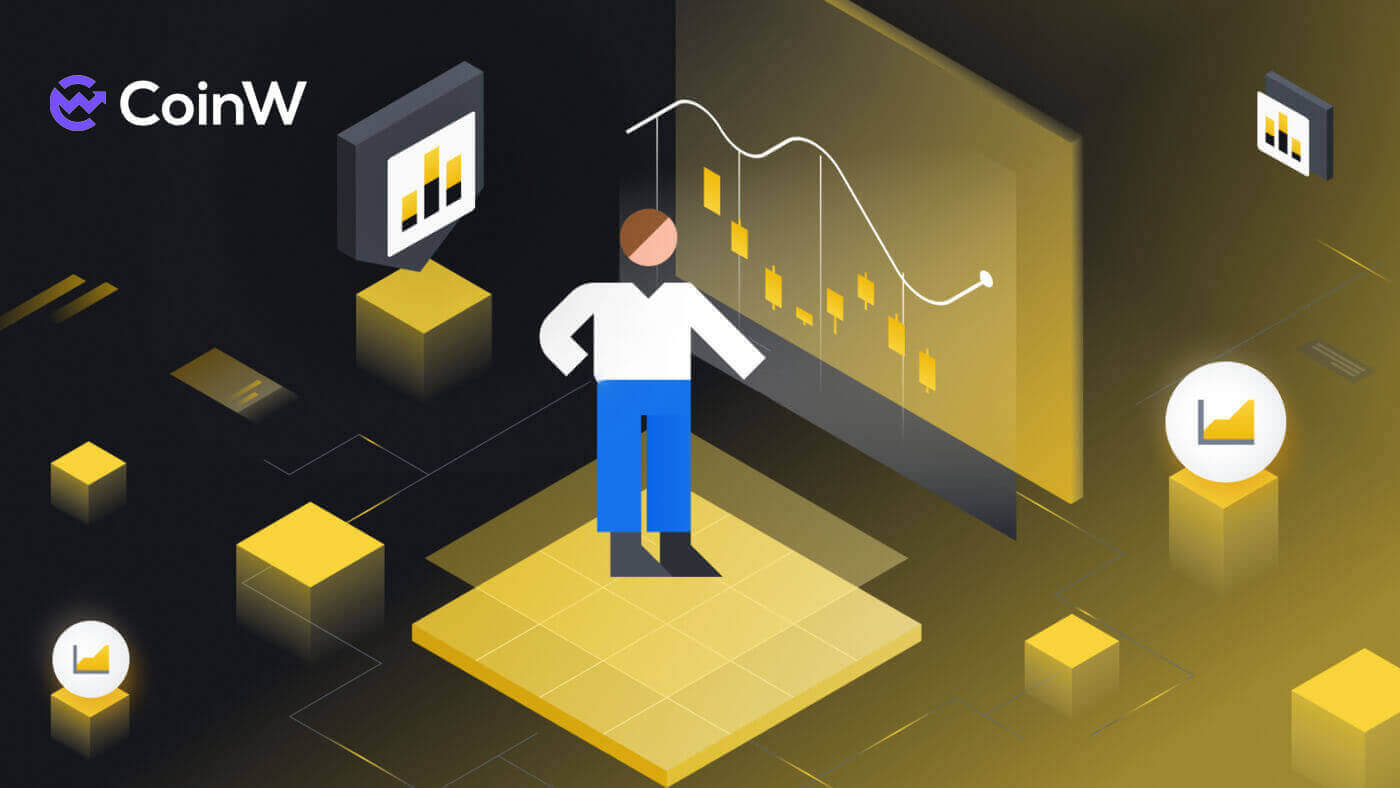
Kā reģistrēties CoinW
Kā reģistrēties CoinW, izmantojot tālruņa numuru vai e-pastu
Pēc tālruņa numura
1. Dodieties uz CoinW un noklikšķiniet uz [ Reģistrēties ].
2. Izvēlieties reģistrācijas metodi. Varat reģistrēties, izmantojot savu e-pasta adresi, tālruņa numuru un Apple vai Google kontu. Lūdzu, rūpīgi izvēlieties konta veidu. Pēc reģistrācijas jūs nevarat mainīt konta veidu. Izvēlieties [Phone] un ievadiet savu tālruņa numuru.

3.Pēc tam izveidojiet savam kontam drošu paroli. Noteikti pārbaudiet to divreiz.

4. Pēc visas informācijas ievadīšanas noklikšķiniet uz [Sūtīt kodu] , lai saņemtu SMS verifikācijas kodu.

5. Noklikšķiniet uz [Noklikšķiniet, lai pārbaudītu] un veiciet procesu, lai pierādītu, ka esat cilvēks.

6. Savā tālrunī saņemsiet 6ciparu verifikācijas kodu. Ievadiet kodu 2 minūšu laikā, atzīmējiet rūtiņu [Esmu izlasījis un piekrītu CoinW lietotāja līgumam], pēc tam noklikšķiniet uz [Reģistrēties] .

7. Apsveicam, jūs esat veiksmīgi reģistrējies CoinW.

Pa e-pastu
1. Dodieties uz CoinW un noklikšķiniet uz [ Reģistrēties ].
2. Izvēlieties reģistrācijas metodi. Varat reģistrēties, izmantojot savu e-pasta adresi, tālruņa numuru un Apple vai Google kontu. Lūdzu, rūpīgi izvēlieties konta veidu. Pēc reģistrācijas jūs nevarat mainīt konta veidu. Izvēlieties [E-pasts] un ievadiet savu e-pasta adresi.

3.Pēc tam izveidojiet savam kontam drošu paroli. Noteikti pārbaudiet to divreiz.

4. Pēc visas informācijas ievadīšanas noklikšķiniet uz [Sūtīt kodu] , lai saņemtu e-pasta verifikācijas kodu. Savā e-pasta lodziņā saņemsiet 6 ciparu verifikācijas kodu. Ievadiet kodu 2 minūšu laikā, atzīmējiet izvēles rūtiņu [Esmu izlasījis un piekrītu CoinW lietotāja līgumam] , pēc tam noklikšķiniet uz [Reģistrēties] .

5. Apsveicam, jūs esat veiksmīgi reģistrējies CoinW.

Kā reģistrēties CoinW ar Apple
1. Varat arī reģistrēties, izmantojot vienreizējo pierakstīšanos ar savu Apple kontu, apmeklējot CoinW un noklikšķinot uz [ Reģistrēties ].
2. Parādīsies uznirstošais logs, noklikšķiniet uz Apple ikonas, un jums tiks piedāvāts pierakstīties CoinW, izmantojot savu Apple kontu.

3. Ievadiet savu Apple ID un paroli, lai pierakstītos CoinW.


4. Pēc Apple ID un paroles ievadīšanas uz jūsu ierīcēm tiks nosūtīts ziņojums ar verifikācijas kodu, ierakstiet to.

5. Noklikšķiniet uz [Trust] , lai turpinātu.

6. Noklikšķiniet uz [Turpināt], lai pārietu uz nākamo darbību.

7. Izvēlieties [Izveidot jaunu CoinW kontu] .

8. Tagad CoinW konts, kas izveidots šeit, izmantojot tālruni/e-pastu, tiks saistīts ar jūsu Apple ID.

9. Turpiniet aizpildīt savu informāciju, pēc tam noklikšķiniet uz [Sūtīt kodu] , lai saņemtu verifikācijas kodu, pēc tam ierakstiet [SMS verifikācijas kods]/ [ E-pasta verifikācijas kods] . Pēc tam noklikšķiniet uz [Reģistrēties] , lai pabeigtu procesu. Neaizmirstiet atzīmēt izvēles rūtiņu, ka esat vienojies ar CoinW lietotāja līgumu.

10. Apsveicam, jūs esat veiksmīgi reģistrējies CoinW.

Kā reģistrēties CoinW ar Google
1. Varat arī reģistrēties, izmantojot vienreizējo pierakstīšanos ar savu Google kontu, apmeklējot CoinW un noklikšķinot uz [ Reģistrēties ].
2. Parādīsies uznirstošais logs, atlasiet Google ikonu, un jums tiks piedāvāts pierakstīties CoinW, izmantojot savu Google kontu.

3. Izvēlieties kontu, kuru vēlaties izmantot, lai reģistrētos, vai piesakieties savā Google kontā .

4. Lai turpinātu, noklikšķiniet uz [Apstiprināt] .

5. Izvēlieties [Izveidot jaunu CoinW kontu] .

6. Tagad CoinW konts, kas šeit izveidots, izmantojot tālruni/e-pastu, tiks saistīts ar jūsu Google kontu.

7.Turpiniet aizpildīt informāciju, pēc tam noklikšķiniet uz [Sūtīt kodu] , lai saņemtu verifikācijas kodu, pēc tam ierakstiet [SMSverifikācijas kods]/ [ E-pasta verifikācijas kods] . Pēc tam noklikšķiniet uz [Reģistrēties] , lai pabeigtu procesu. Neaizmirstiet atzīmēt izvēles rūtiņu, ka esat vienojies ar CoinW lietotāja līgumu.

8. Apsveicam, jūs esat veiksmīgi reģistrējies CoinW.

Kā reģistrēties CoinW lietotnē
Lietojumprogrammu var lejupielādēt savā ierīcē , izmantojot Google Play veikalu vai App Store . Meklēšanas logā vienkārši ievadiet BloFin un noklikšķiniet uz "Instalēt". 1. Tālrunī atveriet lietotni CoinW . Noklikšķiniet uz [Assets] . 2. Parādīsies uznirstošā pieteikšanās uzvedne. Noklikšķiniet uz [ Reģistrēties tūlīt ]. 3. Varat arī mainīt veidu, kā reģistrēties pa mobilo tālruni/e-pastu, noklikšķinot uz [Reģistrēties ar mobilo tālruni] / [Reģistrēties ar e-pastu] . 4.Aizpildiet tālruņa numuru/e-pasta adresi un pievienojiet sava konta paroli. 5. Pēc tam noklikšķiniet uz [Reģistrēties] , lai turpinātu. 6. Ievadiet e-pasta/SMS verifikācijas kodu, lai pārbaudītu. Pēc tam noklikšķiniet uz [Reģistrēties] . 7. Atzīmējiet izvēles rūtiņu, lai apstiprinātu riska līgumu, un noklikšķiniet uz [Apstiprināt] , lai pabeigtu procesu. 8.Jūs varat redzēt sava kontaID, lapas augšējā kreisajā stūrī noklikšķinot uz konta ikonas.











Bieži uzdotie jautājumi (FAQ)
Es nevaru saņemt SMS vai e-pastu
īsziņa
Vispirms pārbaudiet, vai esat iestatījis SMS bloķēšanu. Ja nē, lūdzu, sazinieties ar CoinW klientu apkalpošanas darbiniekiem un norādiet savu tālruņa numuru, un mēs sazināsimies ar mobilo sakaru operatoriem.
E-pasts
Vispirms pārbaudiet, vai jūsu nevēlamajā saturā nav e-pasta ziņojumu no CoinW. Ja nē, lūdzu, sazinieties ar CoinW klientu apkalpošanas personālu.
Kāpēc es nevaru atvērt CoinW vietni?
Ja nevarat atvērt CoinW vietni, lūdzu, vispirms pārbaudiet tīkla iestatījumus. Ja ir sistēmas jauninājums, lūdzu, uzgaidiet vai piesakieties, izmantojot CoinW APP.
Kāpēc es nevaru atvērt CoinW APP?
Android
- Pārbaudiet, vai tā ir jaunākā versija.
- Pārslēdzieties starp 4G un WiFi un izvēlieties labāko.
iOS
- Pārbaudiet, vai tā ir jaunākā versija.
- Pārslēdzieties starp 4G un WiFi un izvēlieties labāko.
Konta apturēšana
Lai aizsargātu lietotāju īpašumus un novērstu kontu uzlaušanu, CoinW ir iestatījis riska kontroles izraisītājus. Kad jūs to iedarbināsit, jums tiks automātiski aizliegts izņemt naudu uz 24 stundām. Lūdzu, uzgaidiet pacietīgi, un jūsu konts tiks atsaldēts pēc 24stundām. Sprūda nosacījumi ir šādi:
- Mainīt tālruņa numuru;
- Mainīt pieteikšanās paroli;
- Atgūt paroli;
- atspējot Google autentifikatoru;
- Mainīt tirdzniecības paroli;
- Atspējot SMS autentifikāciju.
Kā pieteikties kontā CoinW
Kā pieteikties savā CoinW kontā
1. Dodieties uz CoinW vietni .2. Noklikšķiniet uz [Pieteikties].

3. Ievadiet savu e-pasta/tālruņa numuru un paroli, lai pieteiktos. Pēc informācijas aizpildīšanas noklikšķiniet uz [Pieteikties].


4. Šeit ir galvenā lapa pēc veiksmīgas pieteikšanās.

Kā pieteikties CoinW, izmantojot savu Apple kontu
1. Dodieties uz CoinW vietni .2. Noklikšķiniet uz [Pieteikties].

3. Noklikšķiniet uz Apple ID ikonas.

4. Ievadiet savu Apple ID un paroli, lai pierakstītos CoinW, un noklikšķiniet uz bultiņas pogas, lai turpinātu.


5. Noklikšķiniet uz [Turpināt], lai pabeigtu procesu.

6. Apsveicam! Jūs esat veiksmīgi izveidojis CoinW kontu.

Kā pieteikties CoinW, izmantojot savu Google kontu
1. Dodieties uz CoinW vietni .2. Noklikšķiniet uz [Pieteikties].

3. Noklikšķiniet uz Google ikonas.

4.Izvēlieties savu kontu/piesakieties savā Google kontā.

5. Uz jūsu pastu tiks nosūtīts e-pasta verifikācijas kods, atzīmējiet to un ierakstiet to lodziņā, pēc tam noklikšķiniet uz [Apstiprināt], lai pabeigtu procesu.

6. Apsveicam! Jūs esat veiksmīgi izveidojis CoinW kontu.

Kā pieteikties CoinW lietotnē
Lietojumprogrammu var lejupielādēt savā ierīcē , izmantojot Google Play veikalu vai App Store . Meklēšanas logā vienkārši ievadiet CoinW un noklikšķiniet uz "Instalēt".

1. Tālrunī atveriet savu CoinW . Noklikšķiniet uz profila ikonas augšējā kreisajā stūrī.

2. Noklikšķiniet uz [Noklikšķiniet, lai pieteiktos].

3. Ievadiet savu e-pasta/tālruņa numuru un paroli, pēc tam noklikšķiniet uz [Pieteikties], lai pabeigtu.


4. Apsveicam! Jūs esat veiksmīgi izveidojis CoinW kontu.

Es aizmirsu CoinW konta paroli
Varat atiestatīt sava konta paroli CoinW vietnē vai lietotnē . Lūdzu, ņemiet vērā, ka drošības apsvērumu dēļ izņemšana no jūsu konta tiks apturēta uz 24 stundām pēc paroles atiestatīšanas.
1. Dodieties uz CoinW .
2. Noklikšķiniet uz [Pieteikties]. 
3. Pieteikšanās lapā noklikšķiniet uz [Aizmirsāt paroli?]. 
Ja izmantojat lietotni, tālāk noklikšķiniet uz [Aizmirsāt paroli?].


4. Izvēlieties metodi, ar kuru vēlaties atiestatīt paroli. Izvēlieties [Noklikšķiniet, lai pārbaudītu]. 
5. Ievadiet sava konta e-pastu un pēc tam noklikšķiniet uz [Iesniegt]. 
6. Izmantojot tālruņa numura metodi, jums jāievada savs tālruņa numurs, pēc tam noklikšķiniet uz [Sūtīt kodu], lai saņemtu SMS kodu, ierakstiet to, pievienojot Google autentifikācijas kodu, un noklikšķiniet uz [Next], lai turpinātu. 
7. Noklikšķiniet uz [Noklikšķiniet, lai pārbaudītu], lai pārbaudītu, vai esat cilvēks. 
8. Izmantojot e-pasta verifikāciju, tiks parādīts šāds paziņojums. Pārbaudiet savu e-pastu, lai uzzinātu nākamo darbību. 
9. Noklikšķiniet uz [Lūdzu, noklikšķiniet šeit, lai iestatītu jaunu paroli]. 
10. Abas divas metodes nonāks līdz šim pēdējam solim, ierakstiet savu [Jaunā parole] un apstipriniet to. Pēdējo reizi noklikšķiniet uz [Next], lai pabeigtu. 
11. Apsveicam, jūs esat veiksmīgi atiestatījis paroli! Noklikšķiniet uz [Pieteikties tagad], lai pabeigtu. 
Bieži uzdotie jautājumi (FAQ)
Kā nomainīt konta e-pastu
Ja vēlaties mainīt savā CoinW kontā reģistrēto e-pastu, lūdzu, izpildiet tālāk sniegtos soli pa solim sniegtos norādījumus.1. Pēc pieteikšanās savā CoinW kontā noklikšķiniet uz profila ikonas augšējā labajā stūrī un izvēlieties [Account Security].

2. Sadaļā E-pasts noklikšķiniet uz [mainīt].

3.Lai mainītu savu reģistrēto e-pasta adresi, ir jāiespējo Google autentifikācija.
- Lūdzu, ņemiet vērā, ka pēc e-pasta adreses maiņas drošības apsvērumu dēļ naudas izņemšana no jūsu konta tiks atspējota uz 48 stundām.
- Ja vēlaties turpināt, noklikšķiniet uz [Jā].

Kā apskatīt savu UID?
Pēc pieteikšanās savā CoinW kontā noklikšķiniet uz profila ikonas augšējā labajā stūrī, jūs varat viegli redzēt savu UID.
Kā iestatīt tirdzniecības paroli?
1. Pēc pieteikšanās savā CoinW kontā noklikšķiniet uz profila ikonas augšējā labajā stūrī un izvēlieties [Account Security]. 
2. Sadaļā Tirdzniecības parole noklikšķiniet uz [Mainīt].

3. Aizpildiet (iepriekšējā tirdzniecības parole, ja jums tāda ir) [Tirdzniecības parole], [Apstiprināt tirdzniecības paroli] un [Google autentifikācijas kods]. Noklikšķiniet uz [Apstiprināts], lai pabeigtu izmaiņas.



